Hướng dẫn thay pin iPhone 11 tại nhà chi tiết cho người mới
Pin iPhone 11 sau một thời gian sử dụng thường có dấu hiệu chai, sạc lâu đầy hoặc tụt pin nhanh khiến trải nghiệm bị ảnh hưởng rõ rệt. Thay vì mang máy đến trung tâm sửa chữa, nhiều người dùng lựa chọn tự thay pin iPhone 11 tại nhà để tiết kiệm chi phí và chủ động thời gian. Tuy nhiên, việc này đòi hỏi sự cẩn trọng, hiểu biết kỹ thuật và chuẩn bị đầy đủ dụng cụ. Trong bài viết này, bạn sẽ được hướng dẫn từng bước thay pin iPhone 11 một cách chi tiết — từ khâu chuẩn bị đến thao tác kỹ thuật — giúp bạn thực hiện dễ dàng, an toàn và hiệu quả ngay tại nhà.

Dưới đây là bản tóm tắt 6 bước thay pin iPhone 11 tại nhà:
- Tháo ốc và mở khe màn hình
- Xả pin dưới 25%, tắt nguồn.
- Tháo 2 vít Pentalobe cạnh dưới.
- Dùng cốc hút và que mở để tạo khe hở, cắt keo viền màn hình.
- Mở màn hình – Ngắt kết nối pin và cáp
- Dựng màn hình 90°, tháo nắp che.
- Ngắt kết nối pin, màn hình, Face ID và cảm biến trước.
- Tháo loa và Taptic Engine
- Tháo khung đỡ, băng kết nối và các vít cố định.
- Gỡ loa và Taptic Engine để tạo không gian thao tác.
- Tháo pin cũ
- Xác định 6 dải keo dán dưới pin.
- Kéo nhẹ từng dải hoặc dùng cồn isopropyl để làm mềm keo.
- Cẩn thận không chọc thủng pin.
- Lắp pin mới và ráp lại
- Dán keo mới, đặt pin vào vị trí.
- Kết nối lại các cáp, lắp màn hình và siết vít đúng vị trí.
- Kiểm tra nhanh các chức năng trước khi hoàn thiện.
- Hiệu chỉnh pin mới
- Sạc đầy 100% và giữ thêm 2 giờ.
- Dùng cạn pin rồi sạc lại đầy để ổn định hiệu năng.
Bài viết này được biên soạn dành cho người dùng phổ thông, chưa có kinh nghiệm sửa chữa điện thoại, với mục tiêu hướng dẫn cơ bản cách thay pin iPhone 11 tại nhà. Tuy nhiên, việc tự thực hiện có thể tiềm ẩn rủi ro như hỏng linh kiện, mất khả năng chống nước hoặc gây mất an toàn nếu thao tác sai.
Tác giả và website không chịu trách nhiệm với bất kỳ thiệt hại nào phát sinh trong quá trình thực hiện. Nếu bạn cảm thấy không tự tin, hãy mang thiết bị đến trung tâm sửa chữa uy tín iPhone như Thành Trung Mobile để được hỗ trợ chuyên nghiệp thay pin iPhone 11.
Để tự thực hiện thay pin tại nhà, hãy bắt đầu bằng việc chuẩn bị đầy đủ các dụng cụ cần thiết để đảm bảo quá trình thay pin diễn ra an toàn và hiệu quả.
Dụng cụ cần thiết để tự thay pin iPhone 11
Bạn sẽ cần:
- Tua vít Pentalobe P2 (ốc dưới máy)
- Tua vít Y000 (ốc nắp che cáp)
- Tua vít Phillips #000
- Cốc hút màn hình hoặc Anti-Clamp
- Que mở nhựa (opening pick)
- iOpener hoặc máy sấy để làm mềm keo
- Spudger (que nhựa cạy), nhíp
- Cồn isopropyl > 90%
- Keo dán pin mới hoặc băng dính 2 mặt
→ Chuẩn bị đầy đủ dụng cụ trước khi bắt đầu sẽ giúp quá trình thay pin iPhone 11 diễn ra thuận lợi và an toàn.
Hướng dẫn tự thay pin iPhone 11 chi tiết
Để thực hiện thay pin điện thoại iPhone 11, bạn hãy làm theo 6 bước sau:
Bước 1: Tháo ốc Pentalobe và mở khe màn hình để thay pin iPhone 11
Để giảm thiểu nguy cơ cháy nổ, bạn nên sử dụng iPhone cho đến khi dung lượng pin còn dưới 25%. Pin lithium-ion khi còn nhiều năng lượng có thể phản ứng nguy hiểm nếu bị tác động vật lý như đâm thủng. Sau đó, hãy tắt nguồn thiết bị hoàn toàn để đảm bảo không có dòng điện chạy trong quá trình tháo lắp.
- Dùng tua vít để tháo hai vít pentalobe dài 6,7 mm ở cạnh dưới của iPhone. Đây là bước mở đầu để tách màn hình.

- Để tách màn dễ dàng hơn: Sử dụng máy sấy tóc hoặc iOpener và áp vào cạnh dưới của iPhone trong khoảng một phút để lớp keo mềm hơn.

- Tiếp theo, đặt cốc hút hoặc kẹp mở để tạo khe hở. Dùng que nhựa lướt nhẹ quanh viền để cắt keo, chú ý không chọc sâu quá 3mm để tránh làm hỏng các linh kiện bên trong.

Lưu ý: Thông tin màn hình
Có những sợi cáp mỏng manh dọc theo cạnh phải của iPhone. Đừng cắm que chọc vào đây vì bạn có thể làm hỏng cáp.

Lưu ý về khả năng chống nước khi mở màn hình: Khi bạn tiến hành tách màn hình iPhone, lớp gioăng cao su chống nước nguyên bản sẽ bị ảnh hưởng hoặc mất tác dụng. Vì vậy, nếu bạn không có gioăng mới để thay thế, hãy hạn chế để thiết bị tiếp xúc với nước hoặc môi trường ẩm sau khi lắp lại. Việc chuẩn bị sẵn gioăng thay thế sẽ giúp duy trì khả năng chống nước như ban đầu.
Bước 2: Mở màn hình – Ngắt kết nối pin và cáp
Tiếp theo, tiến hành mở màn hình: Hãy nhẹ nhàng nâng cạnh trái của màn hình lên, giống như bạn đang lật trang cuối của một cuốn sách. Thao tác này giúp hạn chế lực tác động lên các dây cáp mỏng nằm dọc cạnh phải, tránh gây căng hoặc đứt cáp trong quá trình tháo lắp.

Để tiếp cận các vít ở bước tiếp theo, hãy nghiêng màn hình bằng cách nâng nhẹ cạnh dưới của màn hình.

→ Cẩn thận không làm căng hoặc rách cáp màn hình.
Tháo giá đỡ đầu nối pin:
- Sử dụng tua vít Y000 để tháo ba con vít dài 1,1 mm giữ chặt giá đỡ đầu nối pin.

- Tiếp theo ngắt kết nối pin bằng dụng cụ nạy hoặc móng tay sạch để nạy đầu nối pin ra khỏi ổ cắm trên bo mạch chủ. Bẻ cong đầu nối ra xa khỏi bo mạch chủ một chút để tránh vô tình chạm vào ổ cắm.

- Sau khi ngắt kết nối pin bạn thực hiện tháo bỏ giá đỡ

Lưu ý khi thao tác gần các mối nối trên bo mạch: Hãy thao tác cẩn thận để không làm rách hoặc bong lớp gioăng cao su màu đen bao quanh các điểm kết nối. Những gioăng này đóng vai trò như lớp bảo vệ bổ sung, giúp ngăn nước và bụi xâm nhập vào bên trong thiết bị, từ đó duy trì độ bền và ổn định cho iPhone.
Tháo các vít nắp bo mạch logic:
- Sử dụng tua vít Y000 để tháo năm vít 1,1 mm giữ chặt giá đỡ bo mạch logic.

- Tiếp theo bạn tháo giá đỡ nắp bo mạch logic.

Ngắt kết nối màn hình
- Sử dụng dụng cụ nạy hoặc móng tay để ngắt kết nối cáp màn hình LCD.

- Ngắt kết nối đầu nối số hóa bên cạnh.

Cuối cùng bạn có thể ngắt kết nối cảm biến phía trước: Sử dụng đầu nhọn của một thanh tách hoặc móng tay để ngắt kết nối cụm cảm biến mặt trước.

Tháo cụm màn hình.

Sau khi tháo màn hình: Đặt màn hình sang một bên ở vị trí ổn định. Lưu ý rằng màn hình vẫn còn kết nối với bo mạch chủ thông qua các dây cáp mỏng, vì vậy hãy thao tác nhẹ nhàng, tránh kéo hoặc xoay mạnh để không làm hỏng các kết nối tinh vi bên trong.
Bước 3: Tháo loa và Taptic Engine
Trước khi thực hiện tháo loa và Taptic Engine ta cần tháo khung giá đỡ và băng kết nối Taptic Engine.
- Tháo các vít giá đỡ phía dưới: Sử dụng tua vít Phillips, tháo năm con vít giữ chặt giá đỡ bên dưới động cơ Taptic và loa

- Tháo khung đỡ phía dưới: Tháo bỏ giá đỡ phía dưới.

- Tháo băng kết nối Taptic Engine: Sử dụng nhíp để nhấc và tháo lớp băng dính đen và miếng đệm cao su che đầu nối Taptic Engine.

→ Dùng một ít nhiệt từ máy sấy tóc hoặc iOpener để giúp bạn dễ dàng bóc băng dính ra và dán lại sau.
Sau khi tháo khung giá đỡ và băng kết nối Taptic Engine bạn tiến hành tháo loa dưới.
- Tháo loa dưới: Tháo năm con vít giữ loa và giá đỡ

- Tháo kẹp nối đất: Tháo kẹp nối đất nhỏ ở góc trên bên phải của loa.

- Tháo nắp đầu nối Taptic Engine.

- Tháo vít chặn loa: Nhấc và đẩy sang một bên tấm ván nhỏ che vít loa còn lại ở góc dưới bên phải của iPhone. Tháo vít cách điện 2,4 mm ở bên dưới.

- Nới lỏng loa: Chèn một que chọc vào dưới mép trên của loa, gần mép vỏ iPhone. Nhẹ nhàng nạy và nhấc mép trên của loa lên.

- Tháo loa ra: Giữ loa ở các cạnh bên và lắc qua lắc lại, tách lớp keo dính giữ loa với cạnh dưới của iPhone. Kéo loa ra khỏi cạnh dưới của iPhone cho đến khi miếng đệm dính tách ra.

Khi loa dưới đã được tháo bạn tiếp tục thực hiện tháo Taptic Engine.
- Tháo rời Taptic Engine: Sử dụng tua vít Phillips để tháo hai vít 1,8 mm giữ chặt Động cơ Taptic.

- Ngắt kết nối Taptic Engine.: Sử dụng một dụng cụ nạy để ngắt kết nối cáp mềm Taptic Engine bằng cách nạy thẳng nó ra khỏi ổ cắm.

- Sau khi ngắt kết nối bạn tiến hành tháo Taptic Engine.

→ Việc này giúp bạn có không gian thao tác rộng hơn để tháo pin.
Bước 4: Tháo pin cũ
Đầu tiên cần xác định vị trí các thanh keo dính
- Xác định 6 dải keo dán cố định dưới pin: Sáu miếng keo dán có khả năng tách rời giúp giữ chặt pin tại chỗ—ba miếng ở gần mép trên và ba miếng ở gần mép dưới.

- Mỗi miếng keo dán có một thanh kéo màu đen ở cuối, được dán nhẹ vào mép pin. Sử dụng nhíp để bóc các miếng dán pin dọc theo các mép của pin. Lặp lại các bước trên để bóc các miếng dán pin còn lại.

- Tiếp theo, bóc lớp keo dán pin: Giữ cho dải vải phẳng và không bị nhăn kéo đều giữ lực căng liên tục trên toàn bộ dải vải cho đến khi nó trượt ra khỏi giữa pin và vỏ sau. Lặp lại các bước trên để tháo hai dải keo còn lại gần cạnh dưới của iPhone.

- Tháo pin ra khỏi máy.

Lưu ý khi tháo pin: Khi tháo pin ra khỏi máy, tuyệt đối không dùng vật nhọn chọc vào bề mặt pin. Việc làm thủng pin có thể gây rò rỉ hóa chất độc hại hoặc dẫn đến cháy nổ. Nếu lớp keo dán bị đứt hoặc khó kéo, bạn có thể nhỏ một vài giọt cồn isopropyl (trên 90%) vào khu vực keo để làm mềm, sau đó tiếp tục thao tác nhẹ nhàng để gỡ pin ra khỏi khung máy.
Bước 5: Lắp pin mới và ráp lại
Khi đã tháo xong lớp keo cũ và lấy pin ra khỏi máy, bạn có thể tiến hành lắp pin mới. Trước tiên, hãy gắn dải keo dán mới vào đúng vị trí trong khung máy. Sau đó, đặt viên pin mới lên trên lớp keo sao cho khớp với vị trí ban đầu. Bạn có thể sử dụng keo chuyên dụng hoặc băng dính hai mặt để cố định pin chắc chắn.
Thực hiện:
- Đặt dải băng dính vào vị trí băng cũ và dùng ngón tay ấn pin xuống.
- Đặt pin vào đúng vị trí, căn chỉnh chuẩn xác. Trước khi dán chặt, nên thử cắm đầu nối pin vào bo mạch để đảm bảo khớp.
- Tiếp theo, kết nối lại cáp pin – màn – Face ID – loa – Taptic (nếu tháo). Lắp lại nắp che và siết ốc đúng vị trí.
- Đặt màn hình vào khớp, ấn nhẹ và vặn ốc Pentalobe ở cạnh dưới.

Trong quá trình lắp ráp lại, hãy đặt màn hình vào đúng vị trí, căn chỉnh các kẹp dọc theo cạnh trên và cẩn thận ấn cạnh trên vào đúng vị trí trước khi bẻ phần còn lại của màn hình xuống. Nếu không khớp vào đúng vị trí dễ dàng, hãy kiểm tra tình trạng của các kẹp xung quanh viền màn hình và đảm bảo chúng không bị cong.
→ Kiểm tra nhanh cảm ứng, Face ID, loa và pin trước khi ráp hoàn toàn.
Bước 6: Hiệu chỉnh pin mới
Để đảm bảo pin mới hoạt động ổn định và đạt hiệu suất tốt nhất, bạn nên sạc đầy thiết bị đến 100% và giữ nguyên trạng thái sạc thêm khoảng 2 giờ. Sau đó, sử dụng máy cho đến khi pin cạn hoàn toàn, rồi tiếp tục sạc đầy lại một lần nữa mà không ngắt quãng. Quy trình này giúp pin thích nghi với thiết bị, tối ưu hóa dung lượng và kéo dài tuổi thọ sử dụng.
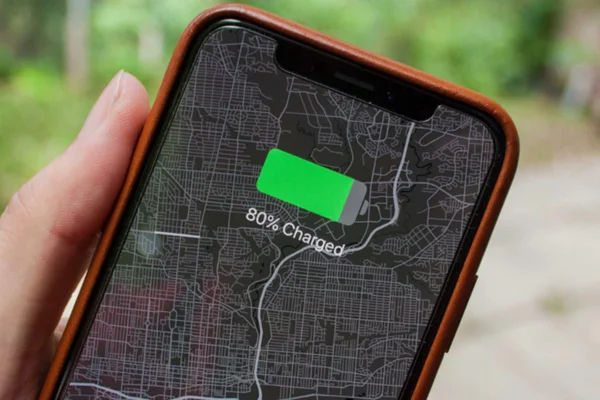
Với quy trình 6 bước cụ thể như trên, bạn hoàn toàn có thể tự thực hiện việc thay pin iPhone 11 tại nhà. Việc này không chỉ giúp tiết kiệm chi phí mà còn góp phần duy trì hiệu năng và kéo dài tuổi thọ cho thiết bị.
Tuy nhiên, nếu bạn cảm thấy chưa đủ tự tin hoặc không có đầy đủ dụng cụ chuyên dụng, tốt nhất nên mang máy đến các trung tâm sửa chữa đáng tin cậy như Thành Trung Mobile để được hỗ trợ chuyên nghiệp, đảm bảo an toàn và có chế độ bảo hành rõ ràng.
Hệ thống cửa hàng
- 24 Trần Văn Kiểu, Phường 10, Quận 6, TP.HCM (Địa chỉ mới: 24 Trần Văn Kiểu, Phường Bình Phú, TP.HCM)
- 1369 đường 3/2, Phường 16, Quận 11, TP.HCM (Địa chỉ mới: 1369 đường 3/2, Phường Minh Phụng (gần cầu vượt Cây Gõ), TP.HCM)
- 122 Nguyễn Oanh, Phường 7, Quận Gò Vấp, TP.HCM (Địa chỉ mới: 122 Nguyễn Oanh, Phường Hạnh Thông (gần cầu vượt Nguyễn Kiệm), TP.HCM)
- 277 đường 3/2, Phường 10, Quận 10, TP.HCM (Địa chỉ mới: 277 đường 3/2, Phường Vườn Lài (gần ngã tư đường 3/2 và Lê Hồng Phong), TP.HCM)
Hy vọng bài hướng dẫn này sẽ giúp bạn thực hiện việc thay pin iPhone 11 dễ dàng và hiệu quả.






